
Egyszerű keret készítése H.S.P -L
Képet és a leírást saját képtáradként nem használhatod fel és nem viheted
az engedélyem nélkül másik oldalra. Köszönöm.
--
A fenti kép keretezését fogom levezetni, gondoltam én, ám rájöttem,
hogy csupaszon az semmit mondó lenne.
Olyannyira, hogy attól még én sem jönnék " lázba". Így lett belőle ez a kép.
---
Ebből az elhatározásból adódott, hogy 2 féle keretezési technikát fogok levezetni.
A HSP -ben , ha keretet szeretnénk és miért is ne akarnák, hiszen csakis így befejezett egy kép.
Mi több egy ízléses, jól megválasztott keret szín adja meg a kép látványát.
Lásd: Nagy kép. Semmi extra benne és mégis mutatós.
---
Az első bemutatóm.:
Ebben a szerkesztőben kivülről kell haladni befelé.
Először a keretnek kell elkészülni majd csak azután a megtervezett képed.
Ezért érdemes összeszedni a kellékeket, eltervezni a szín összeállítását és ehez készíteni a keretet.
Erre jó példa lesz ez a leírás.
A második része:
Utóljára elkészíteni a keretet.
Azonban itt hívom fel a figyelmed, hogy ez a szerkesztő nem adja hozzá a
keret px-t, mint a PSP szerkesztők általában, hanem elveszi a képedből. Vagyis csökkenti annak a
nagyságát.
---
Amennyiben elég kiváncsivá tettelek. Elkezdem
Fontos , hogy minden képes illusztrációt jól megfigyeld.
A leírást olvasd át még egyszer.
Sokat segíthet.
Felhasznált színek:
---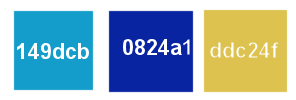
- Új lap kérés - 800 x 600
Fehér vagy átlátszó, mindegy.
- klikk a színpalettára - feljön a látványablak - írd be a szín kódját- oké
Íme

- Bödönnel öntsd ki az alapot.
- Object - Új kép réteg - vagy - jobbra lent a felhatott szélű papírlap.
( amennyiben az egered ráteszed az ikonokra, látod, mi mire való)
- Öntsd ki világos kékkel.- levezetni a fenti ábra szerint.
( Ha előre elmentetted az - Alkalmazni- alkalmazáshoz akkor csak rá kell klikkelni az adott színre.)
- Shape régió ( Selection ) -Új ikon - jelöld ki körbe a szélét..nézd a képes ábrát.
Amennyiben a kijelölésed nem pontos visszanyíllal visszaveheted.
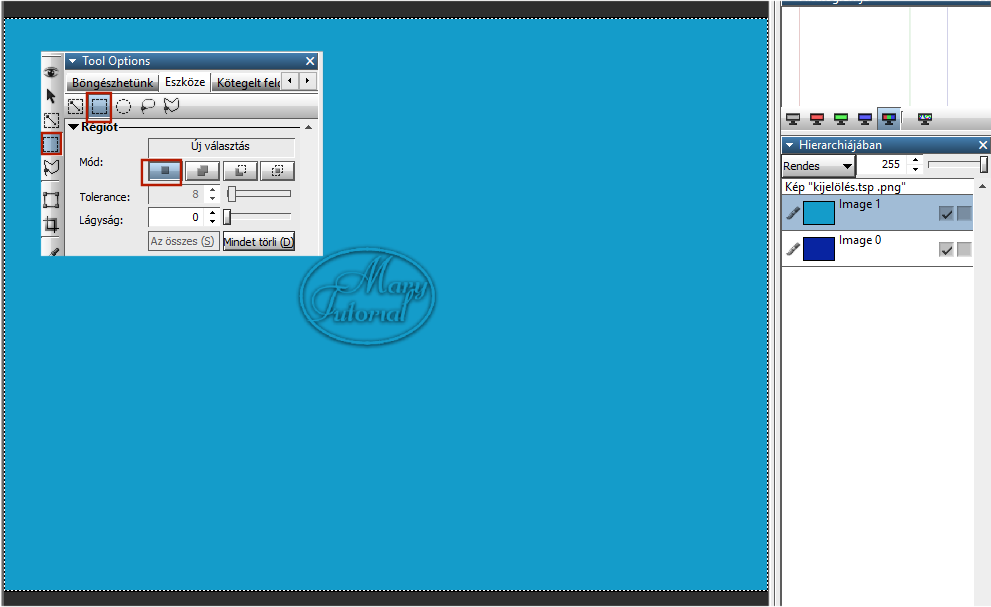
A selection látványablakában látható részeket - Piros jelölés- állítsd be- sorban.
1. lépés a számok beállítása
2. lépés a módszer ikon bejelölése - Dupla szaggatott keretű ikon( Határmenti)
Forog az egér sokáig, nagy a szélessége. Várj türelmesen.
Amikor beugrott a kijelölés...CSAKIS AKKOR!
- Invert
- Edit - Cut
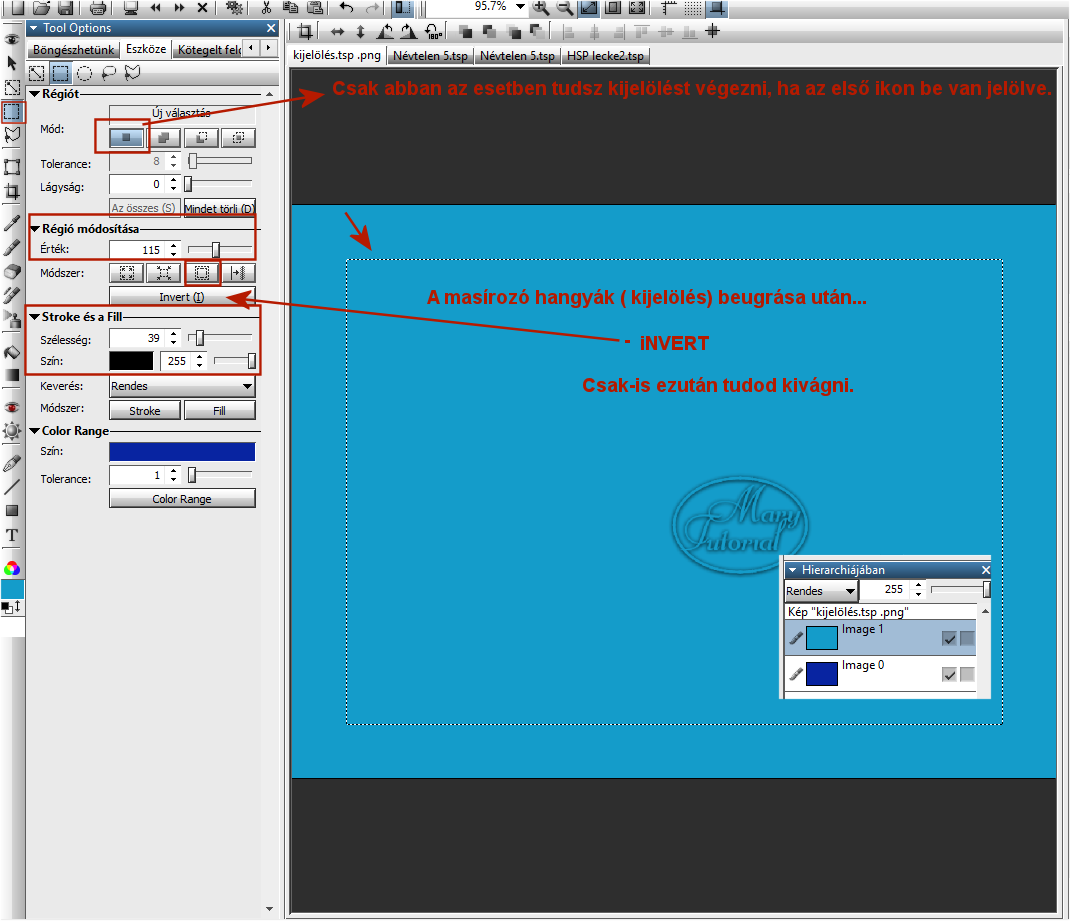
Ezt kaptad, ha jól követtél.
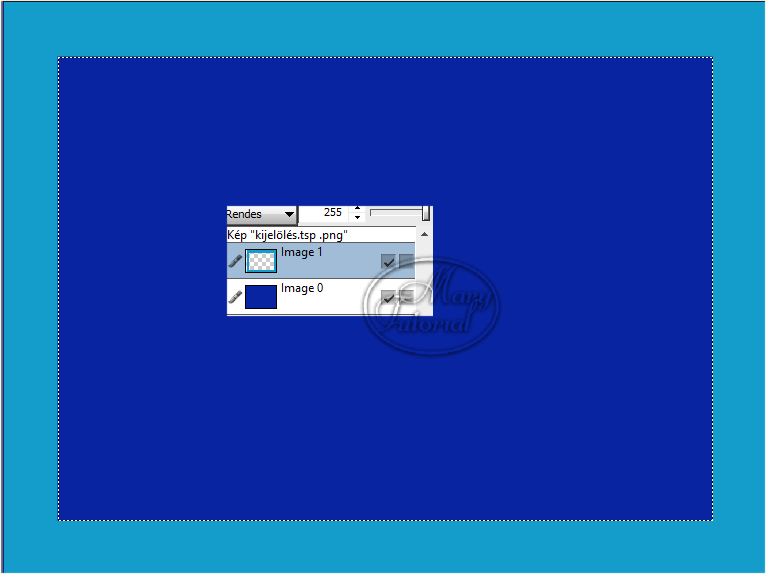
Kijelölés marad!
- Új réteg
- Újabb beállítás következik
- A méretek beállítása után klikk bejelölt( Határmenti ) ikonra.
Az alábbi kijelölést kaptad.
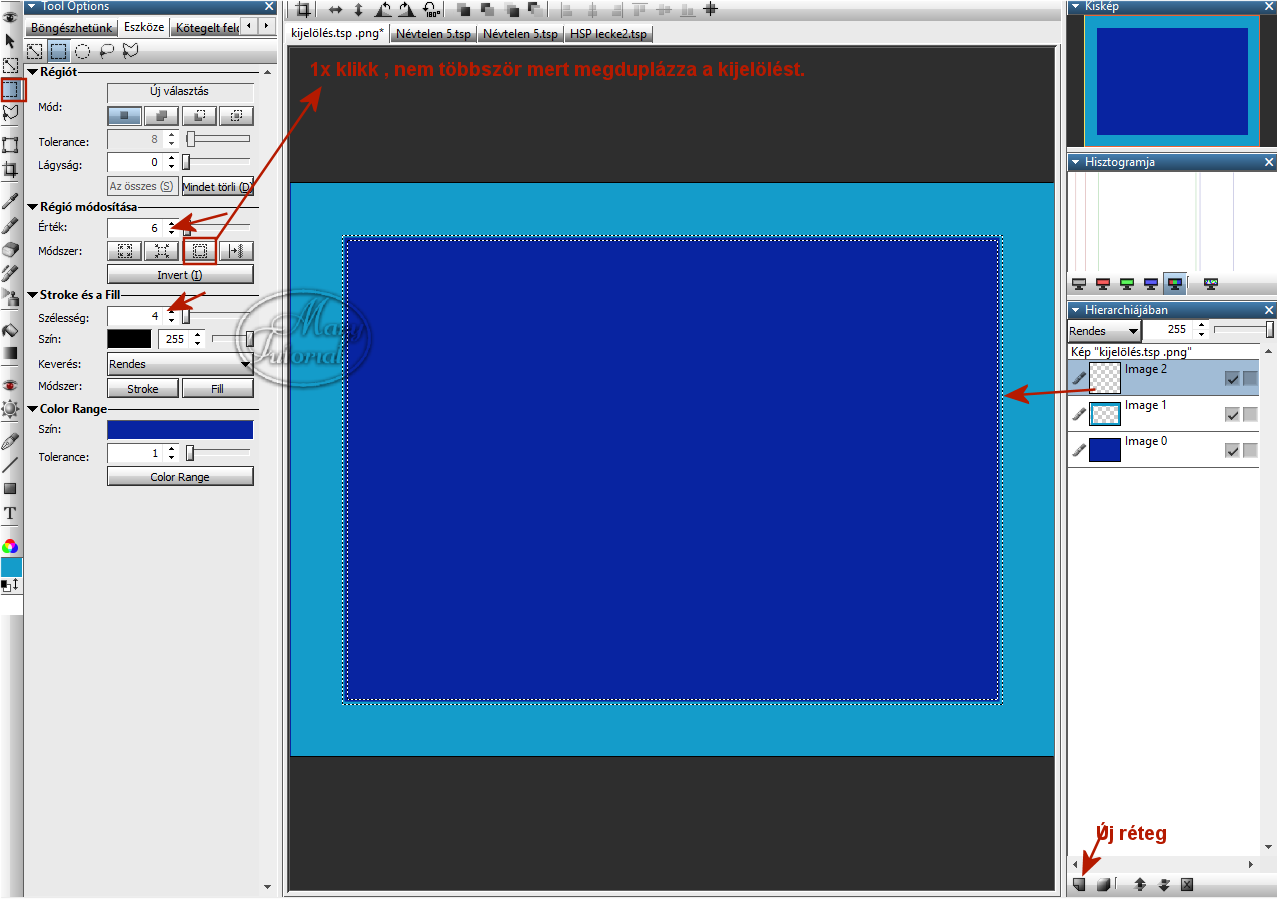
- Klikk a szín palettádra, eddigi világos kéket állítsd át sárgára. - Írd be a kódját.
- Öntsd ki a kijelölést
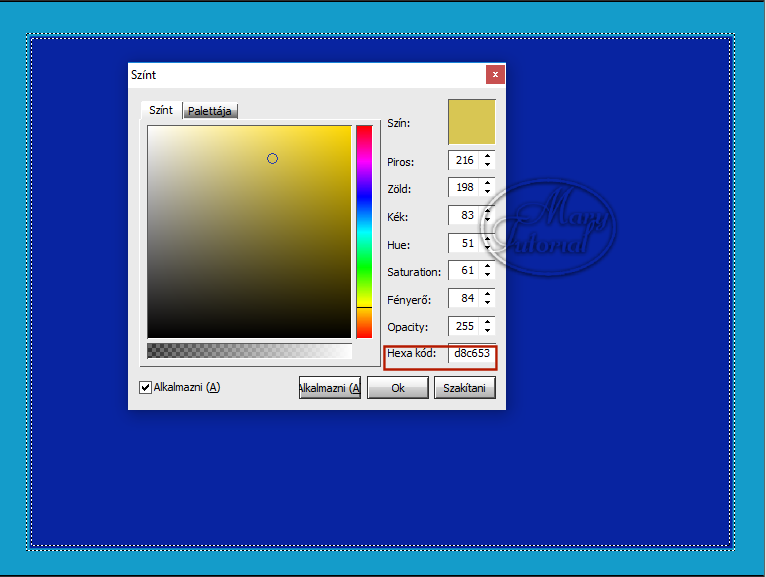
- Szüntesd meg a kijelölést. Így.
- Edit - Select - Mindet törli
- Most árnyékoljuk
- Spay ikon - felugrik az ablaka és ezzel együtt a színpaletta is jön.
(Ezek a látványablakok rendkivűlien megkönnyítik a rajzolást.)
- Fekete szín
- A kép szerint állítsd be.
- Új réteg
- Az egeredet
húzd végig a sárga vonalon kb felezd meg a nagyságot.
Nem baj, ha itt- ott szélesebbre megy a festék.
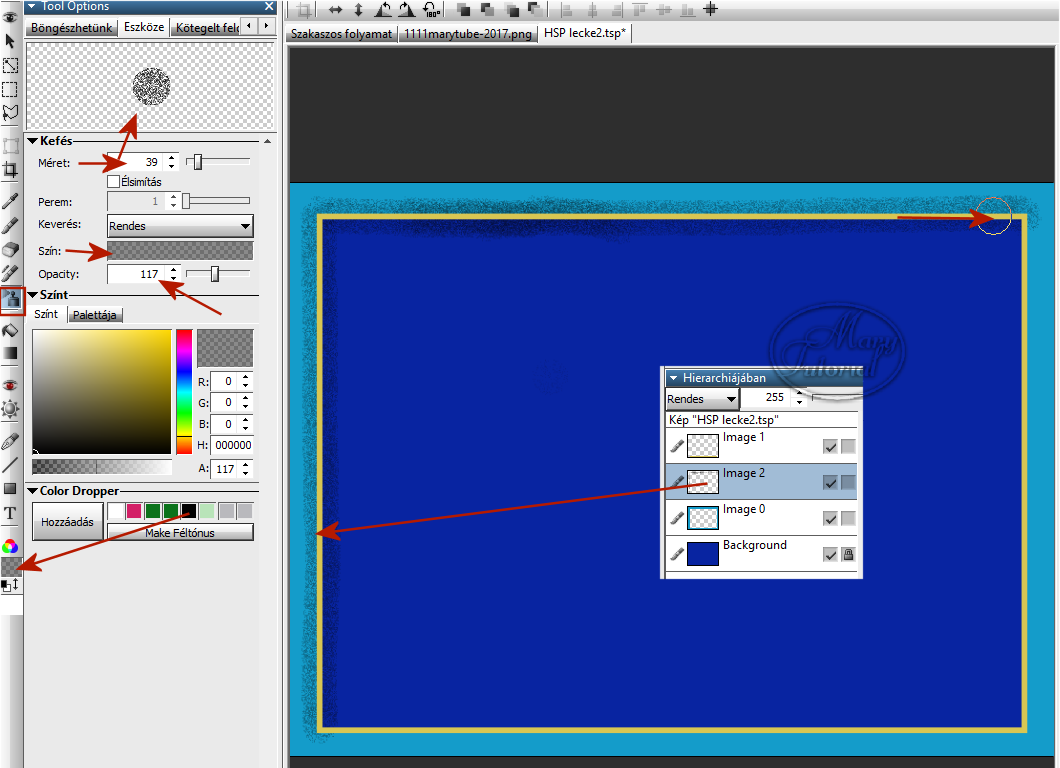
Amennyiben körbe festetted...
- Selection eszközzel jelöld körbe a sárga vonalat belülről. Figyeld a képet
- Edit - Cut
Ezzel a belső maszatolást eltüntetted.
- Réteged húzd az egereddel a sárga keret rétege alá.
Az alábbi kép ábrázolása segít.
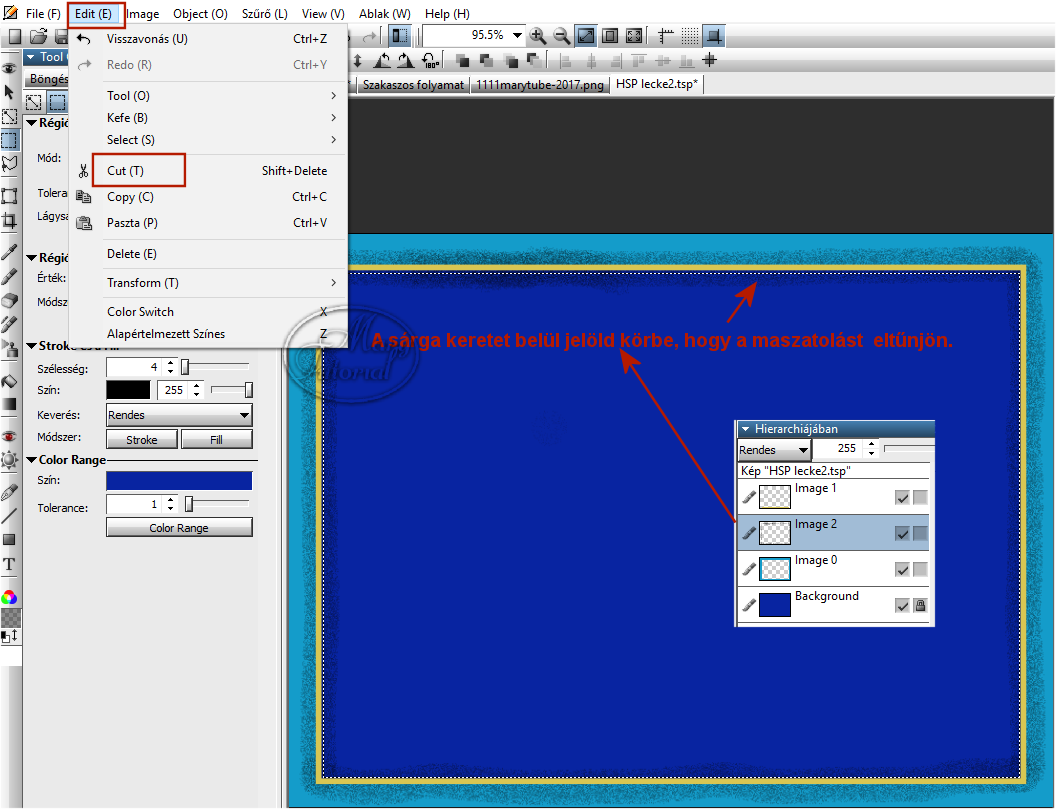
El kell mosni mert ez így nem szép és nem emelei ki a keretet.
- Klikk a szűrőkre. 4 szinű fagylaltgömb vagy fenn a Menü-nél .
- Blur
- klikk a plusz jelre, hogy lenyíljon a tartozéka.
- Gauss-blur( gaussian blur) 22
- OKÉ
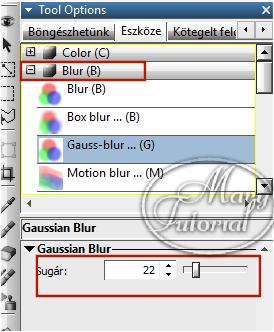
Íme ezt fogod kapni. Na ez máris szebb.
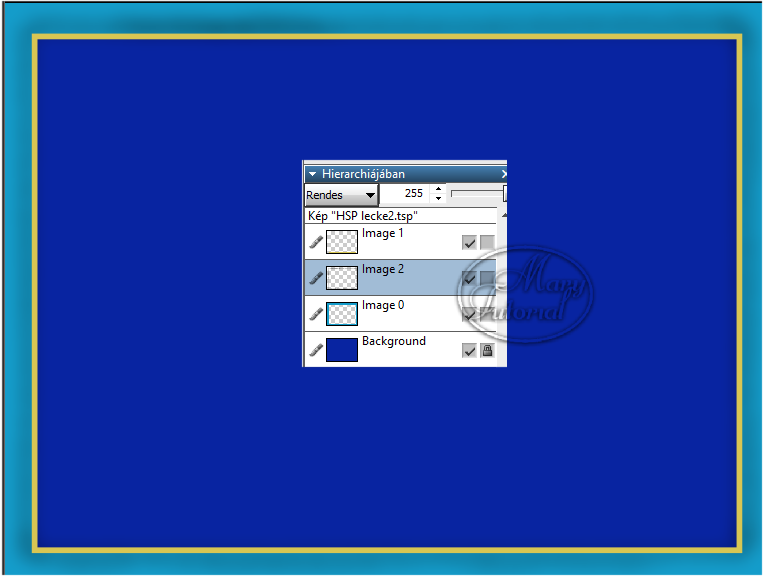
-Menüsor - sárga mappa- Itt kereshetsz png képet a képedre.
Én az alábbit kerestem
Figyeld a kép feletti sort,ott helyezkedik el a szerkesztődbe hívot kép.
A mellette lévő HSP Lecke2 az itt vezetett kép.
- Edit - Copy - a megnyitott képre
- Nyisd meg az elkezdett képedet( én a mellette lévőt)
- Edit - Paste
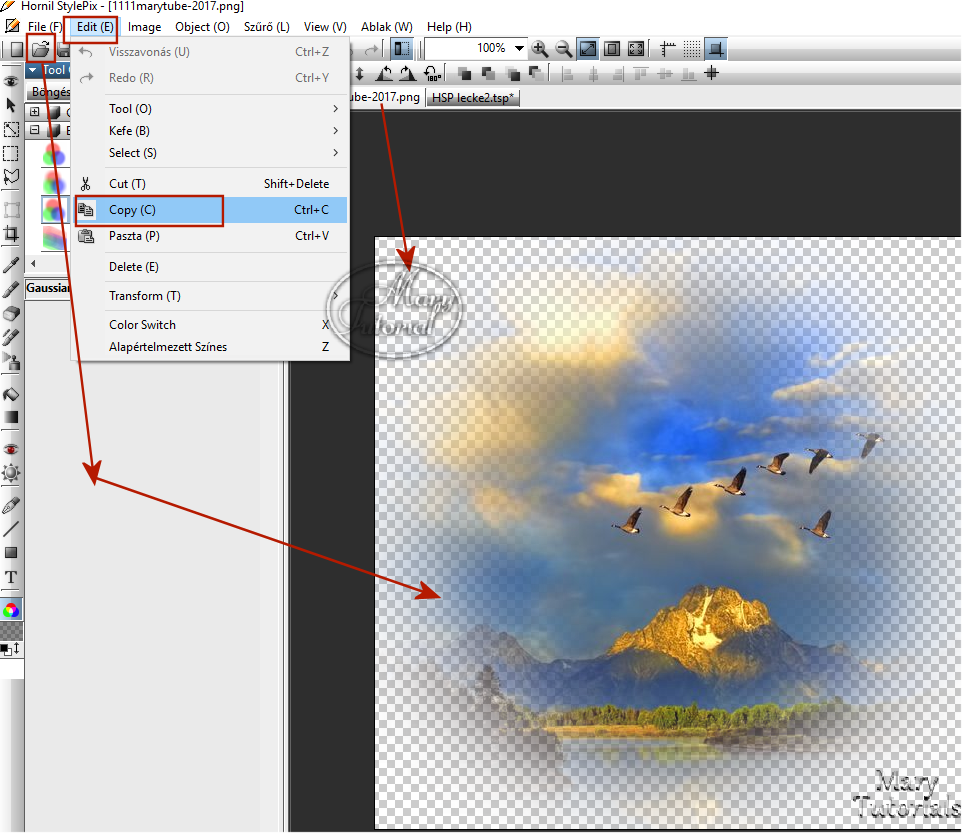
...és voalá!! A képeden landolt.
A mozgató eszközöd rögvest körülöleli. Vedd kisebbre vele
...én már kisebbre vettem és mivel ez fotó nem látni rajta.
Ám még nincs vége.

Ez volt a kivülről befele haladó keret elkészítése és az egyszerűbb verziója.
Most az elkészült képedre készül keret.
Ezt csak akkor érdemes készíteni, ha nem törjük meg az ábrázolás valamelyik részét.
Ennél a képnél sok a csupasz felület. Ezért érdemes még díszíteni, de nem szabad túlzásba esni.
A sok csicsa rontja, mint ékesíti a képedet.
- Készíts kijelölést a sárga kereteden belül egy bizonyos távolságra. NAGY KÉP.
- Az alábbi beállítás szerint állítsd be a keret szélességét.
- Öntsd ki sárgával.
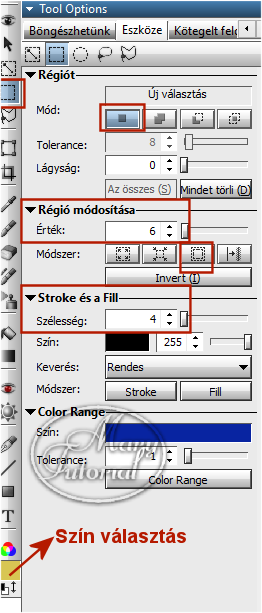
- Edit - Select - Mindent törli.
- Ezzel kész vagy . Lett egy egyszerű, szép képed.
Add ki a nagy sóhajt
Hidd el, leírni és aprólékosan így bemutatni,
sokkal nehezebb, munkásabb, mint elkészíteni ezt az anyagot.
Természetesem ezt saját magad úgy variálhatod, ahogyan szeretnéd.
Remélem izgalomba jöttél és a további lépések is érdekelni fognak.
Találkozunk legközelebb.
Kérdésed van , írj. Pá!
| 
